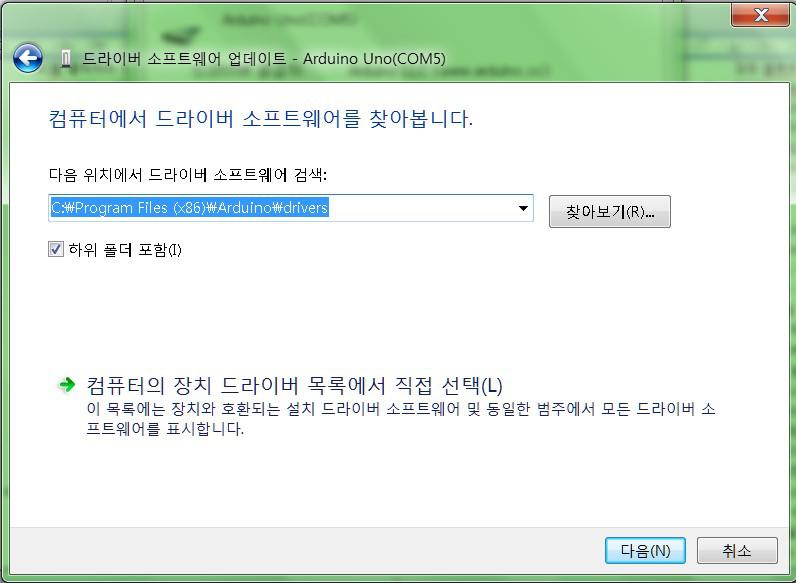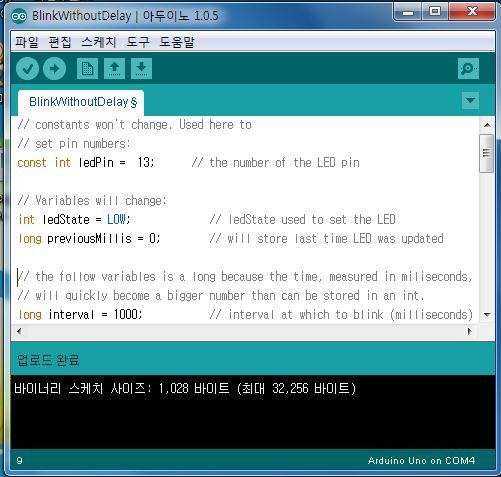JARDUINO-UNO-BT : 유무선 아두이노 UNO 호환 모듈
이제부터는 아두이노도 무선으로 쓰자!!!
무선 업로드 기능이 내장된 아두이노 UNO 호환 모듈 드디어 출시!!!
JARDUINO-UNO-BT 소개
JARDUINO-UNO-BT는 제이씨넷이 출시한 아두이노 UNO(Arduino UNO R3) 호환 모듈로, 유선 업로드는 물론 블루투스시리얼 모듈을 포함하고 있어 무선 업로드도 가능한 아두이노 모듈입니다. 아두이노 UNO R3 오리지널 모듈과 기능 및 인터페이스 핀 배치 등이 동일하여, 14개의 디지털 입출력핀(D0~D13)과 6개의 아날로그 입력핀(A0~A5)을 제공하며, 16Mhz 클록으로 동작합니다. 아두이노의 공식 디바이스드라이버를 사용할 수 있으며, 아두이노 스케치 프로그램을 사용하면 작성한 응용 프로그램을 업로드하여 실행시킬 수 있습니다. 한편, JARDUINO-UNO-BT는 아두이노 UNO R3에서는 제공하지 않는 ISP 다운로드 기능도 내장하고 있어 AVR9(Atmel) Studio 등의 개발환경에서도 프로그램 작성이 가능하다는 장점도 가지고 있습니다.
JARDUINO-UNO-BT 5대 특징
아두이노 UNO R3 호환 (기본)
무선(블루투스) 업로더 기능 제공 (선 없이 다운로드 가능!)
유선으로도 업로드 가능
AVR ISP 다운로더 기능도 함께 내장
스마트폰과 블루투스 통신 가능
JARDUINO-UNO-BT 외관, 핀 배치
JARDUINO-UNO-BT 커넥터/스위치 기능
|
종류 |
기능 |
|
USB 커넥터 |
+5V 전원 공급, 유선 업로드 기능 |
|
리셋 스위치 |
누른 상태에서 전원을 공급하면 부트로더프로그램으로, 전원을 공급한 상태에서 누르면 응용프로그램으로 분기함 |
|
DC 전원 잭 |
+5V 전원 공급, USB로 전원을 공급하지 않을 경우 사용 |
|
업로드 선택 |
USB 라벨쪽은 유선 업로드, |
|
ISP 모드 |
점퍼를 연결하면 아두이노 업로드, |
|
블루투스 |
HC-05, 블루투스2.0+EDR, |
|
전원/디지털포트/아날로그포트 커넥터 및 ISP 커넥터 |
<아두이노 UNO R3> 오리지널의 |
소프트웨어 개발환경
arduino-sketch
아두이노 소프트웨어인 arduino-sketch는 아두이노 통합개발도구로서, JARDUINO-UNO-BT를 위한 프로그래밍과 업로드 환경을 제공합니다. arduino-sketch는 아두이노 공식 홈페이지(www.arduino.cc)에서 [Download] [Arduino 1.0.X] IDE를 다운로드 받아 설치하면 됩니다. 이 때 USB 드라이버 옵션도 함께 설치합니다.
USB 드라이버
USB 드라이버는 JARDUINO-UNO-BT를 USB 케이블을 통하여 PC에 연결할 때 보통 자동으로 인식되어 설치됩니다. 운영체제에 따라 자동으로 드라이버가 설치되지 않는 경우는 다음과 같은 방법으로 수동 설치합니다. (여기서는 Windows7을 기준으로 설명합니다.)
1. USB 케이블을 이용하여 JARDUINO-UNO-BT와 PC를 연결합니다.
2. [컴퓨터] [시스템속성] [장치관리자]를 선택하면 [기타 장치] [Arduino Uno R3] 로 나타납니다.
3. [Arduino Uno R3]를 클릭하면 새 화면이 나타나는데, 여기에서 [드라이버] [드라이버 업데이트]를 클릭하여 다음 화면에서 [컴퓨터에서 드라이버 소프트웨어 찾아보기]를 선택하면 다음과 같은 화면이 나타납니다.
4. [찾아보기]를 눌러 “C:\Program Files\Arduino\\drivers” 디렉토리를 선택하게 하고 [다음]을 선택하여 드라이버를 설치합니다. 설치가 끝나면 최종적으로 장치관리자에서 [포트] [Arduino UNO(COM X)]로 나타나는 것을 확인할 수 있습니다.
Arduino-sketch용 환경 설정 파일
JARDUINO-UNO-BT가 제데로 동작하기 위하여는 이의 동작을 위한 환경 설정 파일인 <rxtxSerial.dll>과 <avrdude.exe> 파일이 필요합니다. 이 파일은 구입한 사이트나 제이씨넷 홈페이지(www.jcnet.co.kr) 자료실에서 다운로드 받아 <rxtxSerial.dll>는 스케치 프로그램이 설치된 “C:\Program Files\Arduino\rxtxSerial.dll” 위치에, <avrdude.exe>는 “C:\Program Files\Arduino\hardware\tools\avr\bin\avrdude.exe” 위치에 복사하여 놓습니다. (필수!!!)
무선 업로드 수행 방법
1. JARDUINO-UNO-BT의 <모드 선택 점퍼>를 장착(SHORT)하고, <업로드 선택 스위치>를 ‘BT’ 라벨 위치로 이동합니다.
2. USB 케이블을 이용하던지, ISP 커넥터의 ‘+5V’, ‘GND’ 핀을 이용하여 JARDUINO-UNO-BT에 전원을 공급합니다. 이 때 RX 및 TX LED에 불이 잠시 들어왔다가 꺼지면 정상입니다.
3. PC에 연결된 블루투스 동글 및 블루투스 연결 프로그램을 이용하여 JARDUINO-UNO-BT에 내장된 블루투스모듈(JCNET-JARDUINO-xxxx)과 시리얼 포트(COMx)로 연결(페어링)합니다.
4. PC에서 arduino-sketch를 실행시킵니다. 아래와 같은 화면이 나타납니다.
5. 사용할 보드 및 포트를 선택합니다. [도구] – [보드]- [Arduino Uno]를 선택하고, [도구] – [시리얼포트] – [COMx]을 선택합니다. (장치관리자에서 확인 필요)
6. 프로그램 소스를 작성합니다. 메뉴에서 [파일] - [예제]- […] - […] 을 통하여 원하는 내용과 비슷한 프로그램을 불러와 이를 수정하여 작성하여도 되고, 그냥 처음부터 자신의 프로그램을 흰색 창에 작성하여도 됩니다.
7. 컴파일을 수행합니다. 메뉴에서 [스케치] - [확인/컴파일]을 수행하거나, 위 화면과 같이 빨간색으로 표시된 버튼을 선택하시면 됩니다. 에러가 없이 수행이 되면 “컴파일 완료” 메시지가 나타납니다.
8. 업로드를 수행합니다. 메뉴에서 [파일] - [업로드]를 수행하거나, 아래쪽 화면과 같이 빨간색으로 표시된 버튼을 선택하시면 됩니다. 에러가 없이 수행이 되면 “업로드 완료” 메시지가 나타나고, 업로드된 프로그램은 <JARDUINO-UNO-BT>에서 즉시 수행됩니다.
유선 업로드 수행 방법
1. JARDUINO-UNO-BT의 <모드 선택 점퍼>를 장착(SHORT)하고, <업로드 선택 스위치>를 ‘USB’ 라벨 위치로 이동합니다.
2. USB 케이블을 이용하여, JARDUINO-UNO-BT와 PC를 연결합니다. 이 때 RX 및 TX LED에 불이 잠시 들어왔다가 꺼지면 정상입니다.
3. 이 후의 과정은 앞에서 설명한 ‘무선으로 업로드 수행 방법’의 4~8의 과정과 동일합니다.
AVR ISP 업로드 수행 방법
JARDUINO-UNO-BT는 arduino-sketch 프로그램을 이용하지 않고, AVR(Atmel) Studio 등의 개발환경을 이용하여 프로그램한 후 이를 업로드하는 경우도 지원합니다. 이 때는 다음과 같이 수행하면 됩니다.
1. JARDUINO-UNO-BT의 <모드 선택 점퍼>를 분리(OPEN)하고, <업로드 선택 스위치>를 ‘USB’ 라벨 위치로 이동합니다.
2. USB 케이블을 이용하여, JARDUINO-UNO-BT와 PC를 연결합니다. 이 떄 RX LED에만 불이 잠시 들어왔다가 꺼지면 정상입니다. 단, 이 경우에는 프로그램 업로드는 가능하지만, 퓨즈비트에
대한 쓰기는 금지됩니다. (퓨즈비트 쓰기 금지 기능) 만약, 응용프로그램 업로드 외에 퓨즈비트도 수정하려고 할 때에는 리셋스위치를 먼저 누른 상태에서 USB 케이블을 연결한 후 리셋스위치를 놓아야만 합니다. 이 때는 RX LED에 불이 2번 반복하여 켜졌다 꺼지게 되는데, 이 모드에서는 퓨즈비트에 대한 쓰기도 가능합니다.
3. 이 후의 과정은 AVR(Atmel) Studio 또는 Codevision 등 개발환경의 일반적인 실행 과정과 동일합니다.
참조용 파일 (홈페이지 자료실 다운로드 가능)
JTOOL-XLOAD-1 사용자 설명서
무선 아두이노 업로드 시 필요한 설치 파일 : rxtxSerial.dll
무선 아두이노 업로드 시 필요한 설치 파일 : avrdude.exe’ (클릭)
A/S 및 문의처
[JMOD-128-1의 구매, 반품, A/S, 영업, 간단한 기술 및 기타 문의]
주소 : 대전시 서구 둔산대로 117번길 66 (만년동 골드타워) 526호
전화 : 042-486-0761
팩스 : 042-486-0763
이메일 : jcnet@jcnet.co.kr
[JMOD-128-1의 하드웨어, 소프트웨어, 개발환경 등 순수하게 기술과 관련된 문의]
네이버 임베디드홀릭(http://cafe.naver.com/lazydigital) 카페